怎样用flash制作一个简单的动态文字效果
来源:网络收集 点击: 时间:2024-02-28第一步:首先小可爱们打开下载好的Flash软件,在左上角“文件”处点【 新建 】,在弹出对话框中选择【 Flash文档 】。

 2/7
2/7第二步:小可爱们新建文件后,在时间轴面板上点击【 插入图层 】按钮,并双击各图层名称,改成新的名称
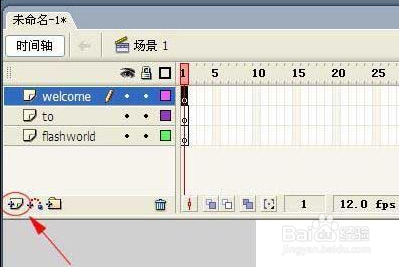 3/7
3/7第三步:然后小可爱们先编辑welcome图层,选中welcome层的第一帧,选取工具箱的文本工具。在舞台下方的属性检查器中设置文字的属性,并在舞台上输入Welcome字样。

 4/7
4/7第四步:接下来小可爱们在welcome层的第2、3、4、5、6、7帧分别按下F6键(即插入关键帧)。再次选中welcome的第一帧,双击Welcome,删除后面六个字母,只留下W,如图,用同样的方法,第2帧留下We,第3帧留下Wel,直到第7帧保留完整的Welcome。
 5/7
5/7第五步:小可爱们选中welcome层的第15帧,按下F5键(插入帧),在to层第8帧插入一个关键帧,然后用文本工具输入To,并移动到舞台左侧,在to层的第11帧按F6插入关键帧,把To移动到舞台中央
 6/7
6/7第六步:单击To层第8帧,在舞台下方的属性检查器的【 补间 】下拉列表框中选择【 动画 】,这样在时间轴的To层可以看到一个小箭头。
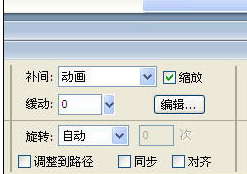
 7/7
7/7第七步:最后小可爱们完成其他单词的动画制作,预览测试完该动画,就可以点击菜单栏中的 【文件】-【导出】-【导出影片】。
 总结1/1
总结1/11.新建Flash文档
2.插入图层
3.在第一帧输入字符
4.完成字符变化
5.输入第二个字符
6.插入补间动画
7.完成其他字符,导出影片
注意事项小可爱们在插入关键帧的时候千万不能漏掉需要添加的帧
版权声明:
1、本文系转载,版权归原作者所有,旨在传递信息,不代表看本站的观点和立场。
2、本站仅提供信息发布平台,不承担相关法律责任。
3、若侵犯您的版权或隐私,请联系本站管理员删除。
4、文章链接:http://www.1haoku.cn/art_166040.html
 订阅
订阅